photoshop图文教程:制作光盘封面
1、新建一个文件500*500像素。
2、用椭圆选框工具画一个正圆然后Ctrl+J
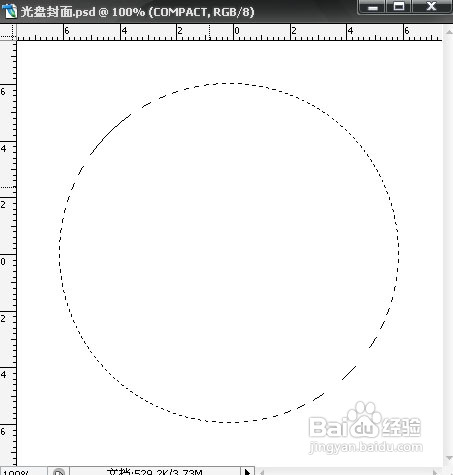
3、然后再圆的中心画一个同心圆
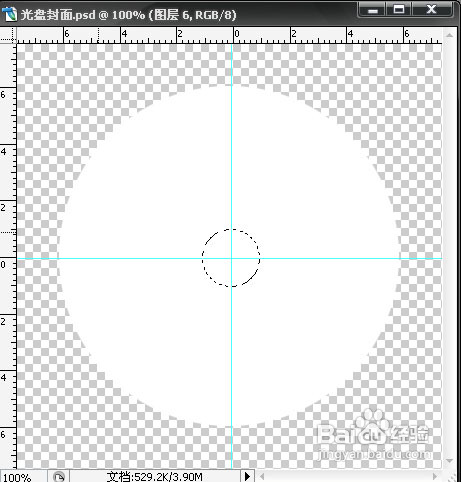
4、不要取消选区按Delete键删除
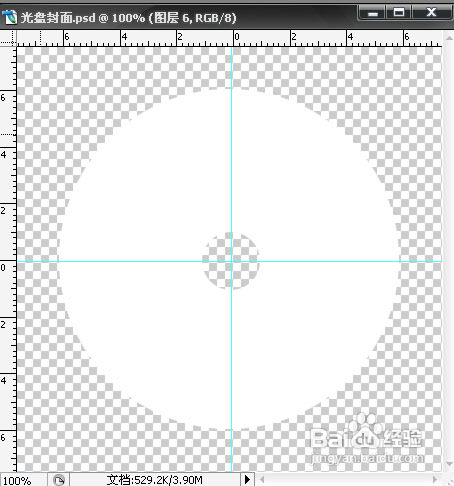
5、重新将图层1再如选区,并在选择菜单中选择修改收缩,值为2
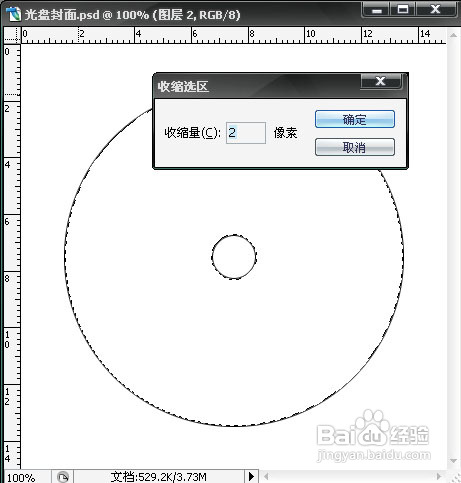
6、按Ctrl+J键生成图层2并填充黑色
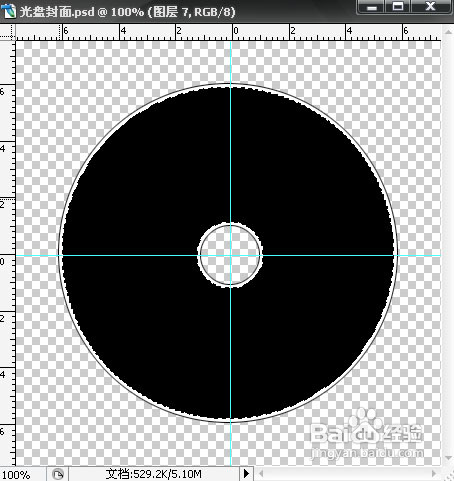
7、将图形再如选区,描边像素1
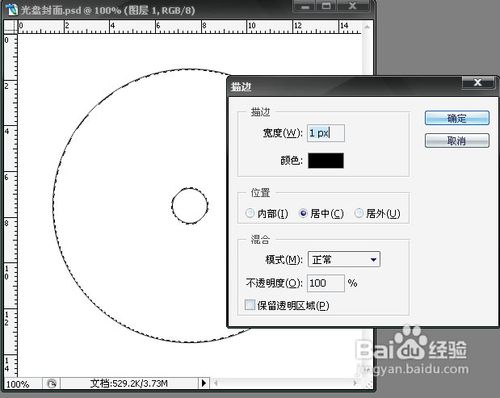
8、打开一幅图片将其放入光盘封面这个文件中,置于图层顶层,利用剪切组即可完成
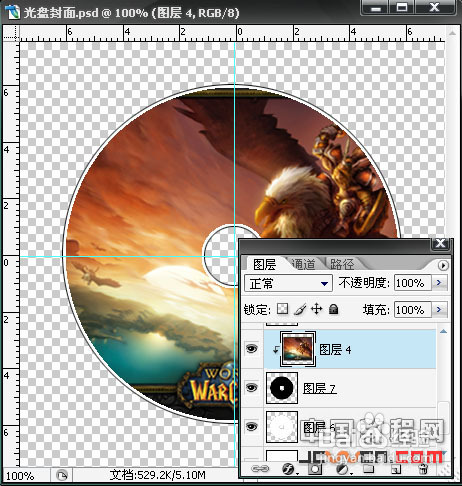
样例:

声明:本网站引用、摘录或转载内容仅供网站访问者交流或参考,不代表本站立场,如存在版权或非法内容,请联系站长删除,联系邮箱:site.kefu@qq.com。
阅读量:73
阅读量:117
阅读量:69
阅读量:124
阅读量:61